
Tutorials im weiten www sind nicht beabsichtigt.
Das Copyright des Tutorials liegt alleine bei mir.
Das Copyright der Tuben liegt alleine beim jeweiligen Künstler
Sollte ich ein Copyright verletzt haben,sendet mir bitte eine E-Mail.
Ich danke allen Tubern für das schöne Material,ohne das es solche schönen Bilder gar nicht geben würde.
Mein besonderer Dank geht an Angela für die schöne Poser und Bärbel für die Masken
Ich habe das Tutorial mit PSP X2 geschrieben,aber es sollte auch mit allen
anderen Varianten zu basteln gehen.
**********************************
Hier werden meine Tutoriale getestet
für mein Tutorial benutzen darf
****************************************************
Punkt 1
such dir aus deinen Tuben eine helle VG und dunkle HG Farbe
öffne ein neues transparentes Blatt 650 x 500 Px
fülle es mit der dunklen HG Farbe
neue Ebene–fülle sie mit der hellen VG Farbe
Ebenen–Maskenebene aus Bild
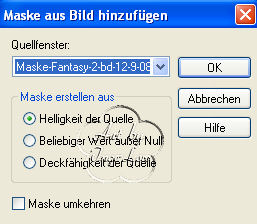
such dir die Maske *Maske-Fantasy-2-bd-12-9-08*
in Gruppen zusammenfassen.
Punkt 2
kopiere *lizztish_shimmering-pink2*
einfügen auf dein Bild–schiebe es nach rechts an den Rand
Ebenen–duplizieren–Bild–vertikal spiegeln
zusammenfassen–nach unten zusammenfassen
kopieren–als neues Bild einfügen,wir brauchen es nachher nochmal.
kopiere *In_09_mist161*–füge es auf dein Bild ein
schiebe es weiter nach rechts mittig
Effekte–Plugins–Xero Improver 10/10/10
Punkt 3
neue Ebene–fülle mit der HG Farbe
Ebenen–Maskenebene
such dir die Maske *rahmen-4-maske-bd-23-9-08*
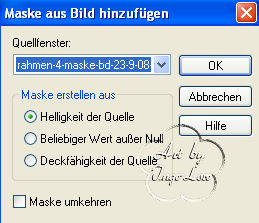
in Gruppen zusammenfassen–Effekte–Kanteneffekt nachzeichnen
Effekte–3D Effekte–Schlagschatten 0/0/50/4
Punkt 4
aktiviere die unterste Ebene
Auswahl–alles–Bild–auf Auswahl beschneiden
Bild–Leinwandgröße
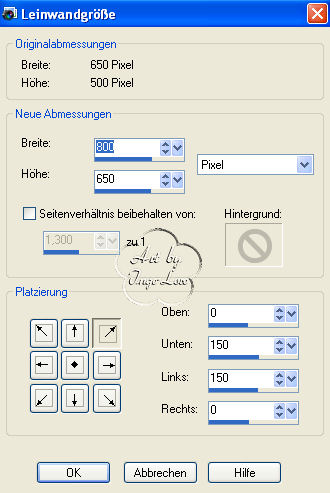
neue Ebene–nach unten verschieben
fülle mit der Hg Farbe
neu Ebene–Auswahl-alles
kopiere die Kopie vom Hintergrundbild von oben
einfügen in die Auswahl–Auswahl aufheben
Anpassen–Bildschärfe verringern–Gaußscher Weichzeichner mit 2
Effekte–Textileffekte–Jalousien
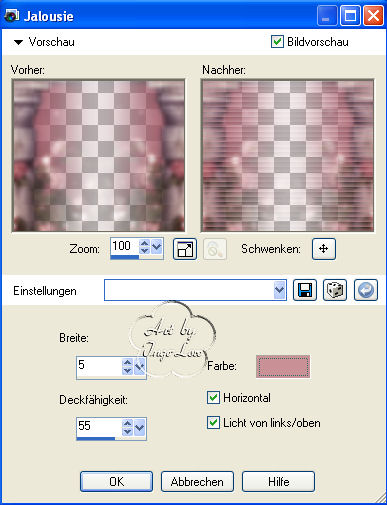
Punkt 5
neue Ebene–anordnen an erste Stelle
Auswahl–alles–fülle mit der hellen Farbe
Auswahl verkleinern um 5–fülle mit der dunklen Farbe
verkleinern um 2–fülle mit der hellen Farbe–verkleinern um 5
Effekte–3D Effekte–Aussparung 0/0/70/55
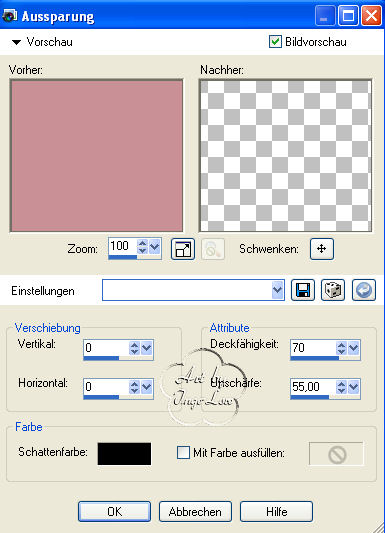
Auswahl umkehren–Jalousie wie eben
Effekte–Kanteneffekt nachzeichnen
Auswahl aufheben
Punkt 6
kopiere *valentin_06_AW*–einfügen als neue Ebene
Bild–Größe ändern um 55,kein Haken bei alle Ebenen
schiebe sie auf die linke Seite–Effekte–Xero Improver wie oben
Effekte–3D Effekte–Schatten 5/5/50/15
kopiere von *valentin_04-05_AW* den Pfeil–einfügen als neue Ebene
Bild–Größe ändern–verkleinern um 70–kein Haken bei alle Ebenen
Xero Improver wie oben–Schatten wie eben
leg den Pfeil der Valentine in die Hand

Ebene duplizieren–verschiebe die Ebene nach unten unter die Paartube
Mach die Ebene erst noch unsichtbar
Punkt 7
neue Ebene–setze dein WZ auf neue Ebene
schiebe den Rand an oberste Stelle
kopiere alle Ebenen–geh in deinen Animationsshop
einfügen als neue Animation–zurück ins PSP
schiebe den Pfeil ein kleines Stück nach rechts–alle Ebenen kopieren
im Anishop einfügen nach dem aktuell ausgewählten Einzelbild–zurück ins PSP
schiebe den Pfeil wieder ein Stück nach rechts,achte aber darauf,dass du schön gerade bleibst
kopieren alle Ebenen–im Anishop einfügen wie eben–zurück ins PSP
wieder den Pfeil etwas nach rechts schieben–kopieren wie eben
Anishop einfügen wie eben–PSP–wieder den Pfeil verschieben
kopieren wie eben–einfügen im Anishop wie eben
das machst du jetzt so lange,bis du beim Paar angekommen bist mit dem Pfeil
Punkt 8
nun mach die Kopie vom Pfeil sichtbar und schiebe sie genau unter den obersten Pfeil
mach den obersten Pfeil nun unsichtbar
schiebe den jetzt sichtbaren Pfeil etwas weiter nach rechts
kopieren wie eben–Anishop einfügen wie eben–PSP–wieder den Pfeil verschieben
kopieren wie eben–Anishop einfügen wie eben
Auch das machst du so lange,bis der Pfeil hinter dem Paar verschwunden ist,
eventuell mußt du da etwas radieren,damit er rechts hinter dem Paar nicht wieder
zum Vorschein kommt,da kommt es auf deine Paartube an.
Ich habe nun 12 Bilder im Anishop
klick das erste Bild an–Animation–Einzelbildeigenschaften stell auf 70
klick das letzte Bild an–Einzelbildeigenschaften stell auf 200
Bearbeiten–alles auswählen
Nun kannst du dir deine Animation angucken,wenn sie dir gefällt,speichere sie ab als gif.



